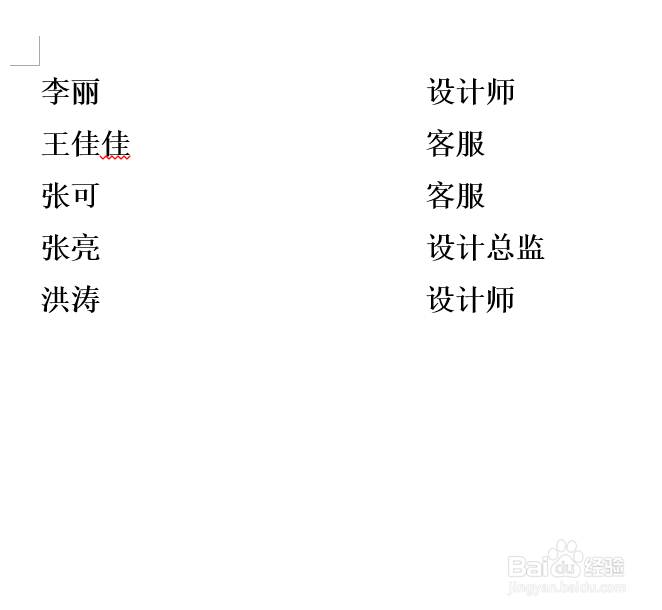1、首先,我们打开一个WORD文档。
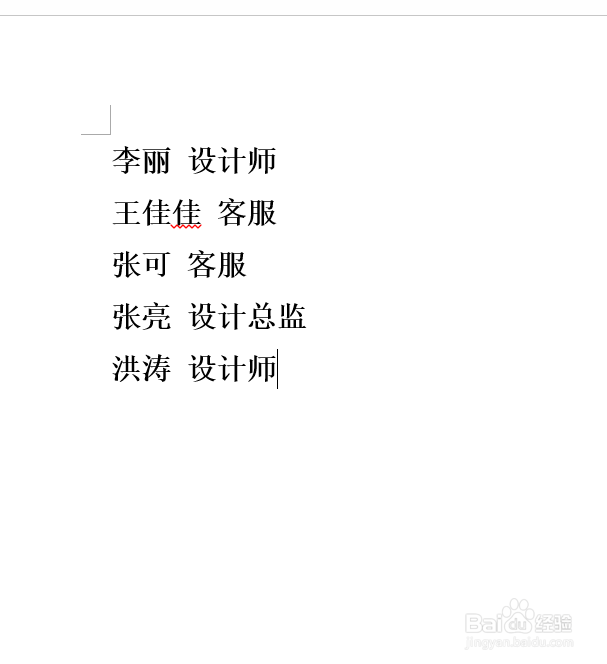
2、然后将光标放入需要分开的前面。
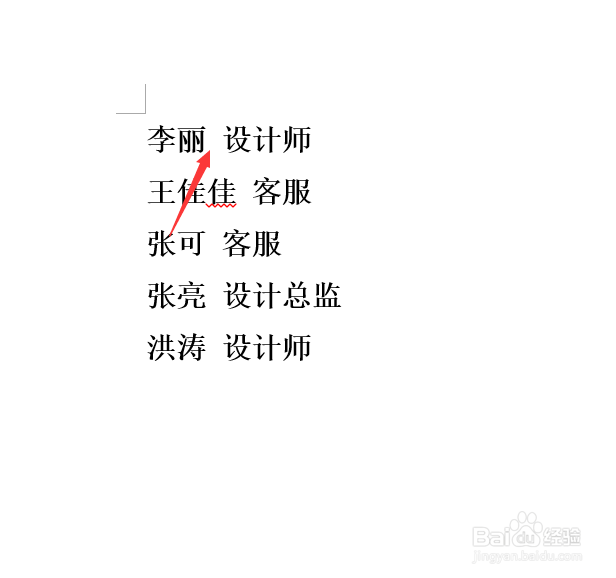
3、再将这个目标区域框选。
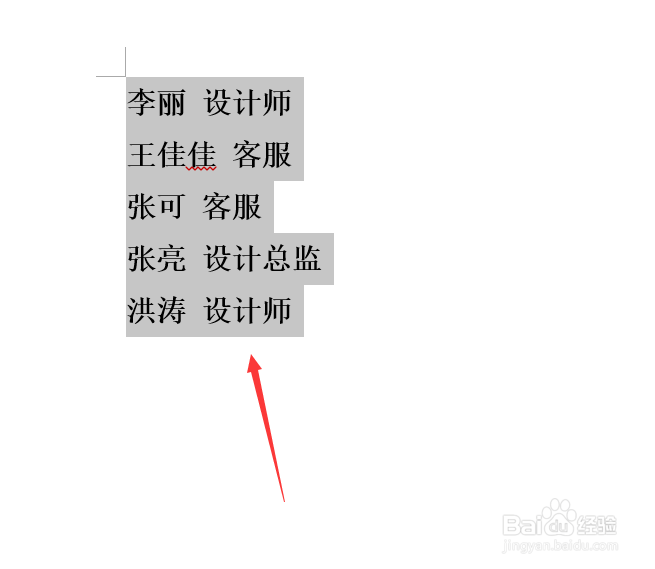
4、然后在上方标尺的位置20的位置点击一下。
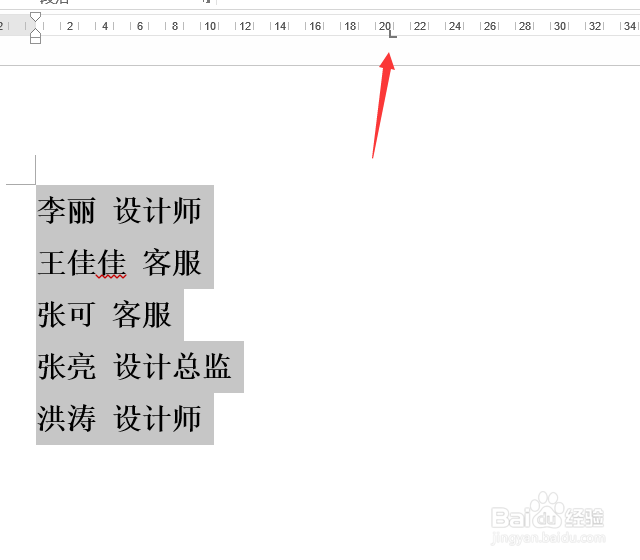
5、这时候就生成了一个制表位。
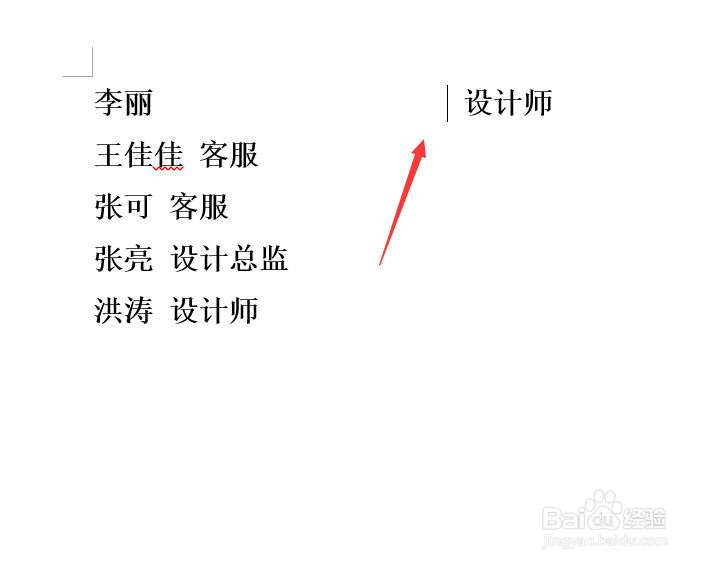
6、再将表报放在需要分开的文字前面。
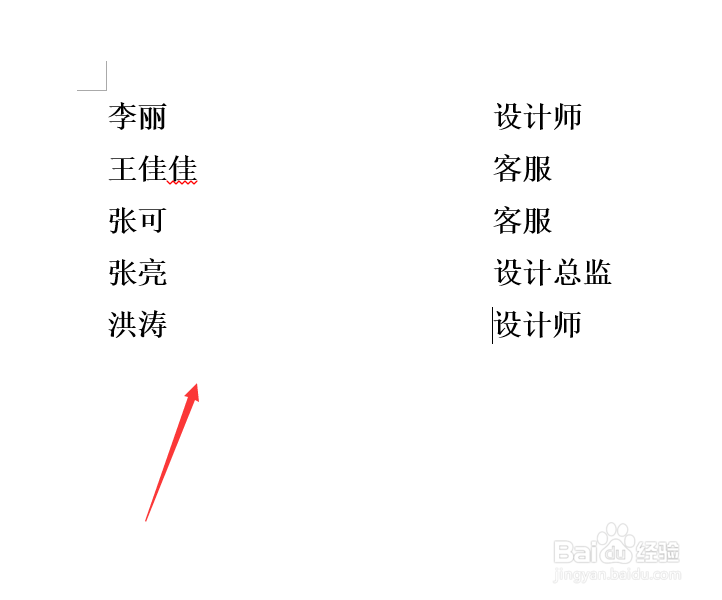
7、点击键盘的TAB键,就可以了。
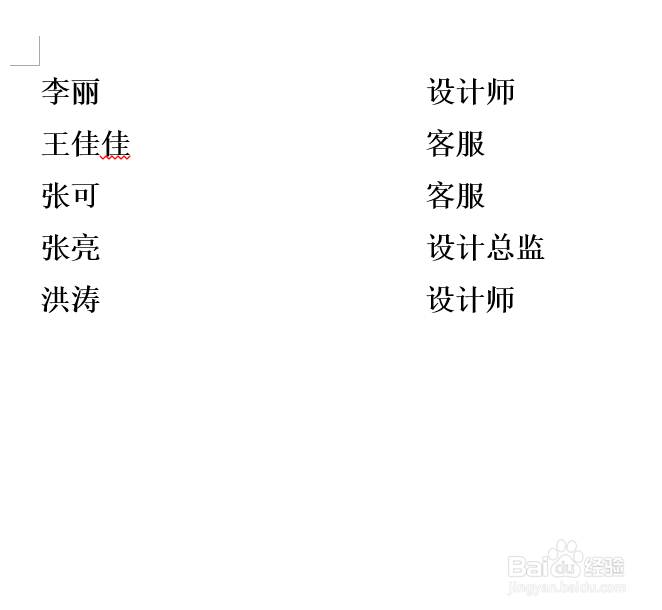
时间:2024-10-16 13:08:14
1、首先,我们打开一个WORD文档。
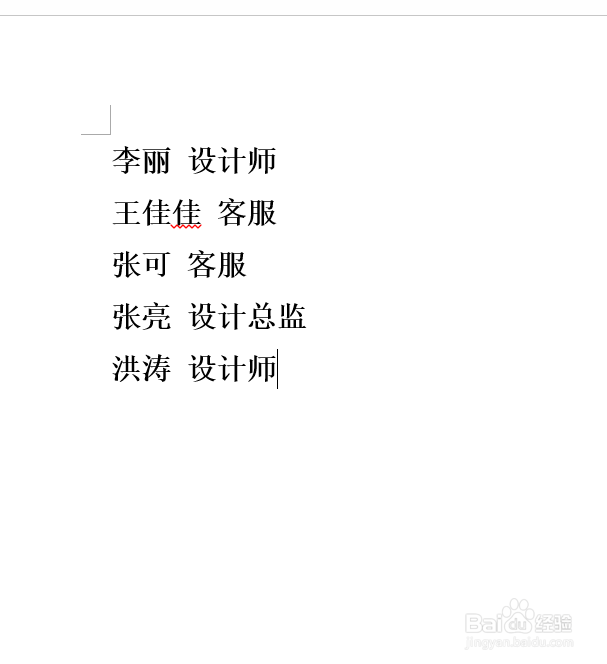
2、然后将光标放入需要分开的前面。
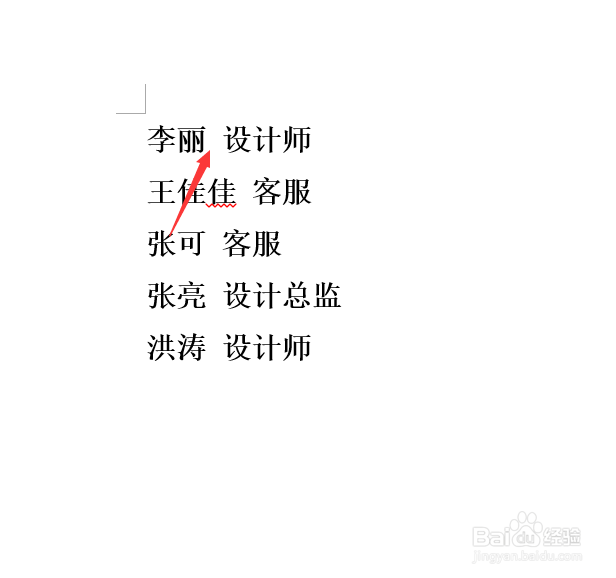
3、再将这个目标区域框选。
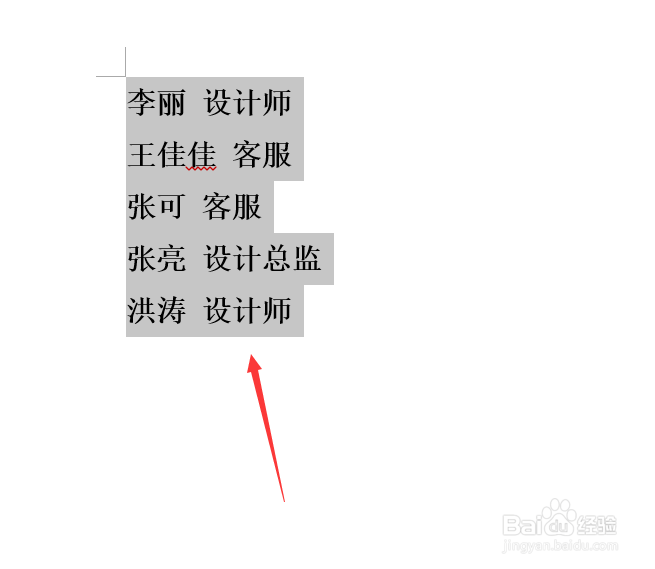
4、然后在上方标尺的位置20的位置点击一下。
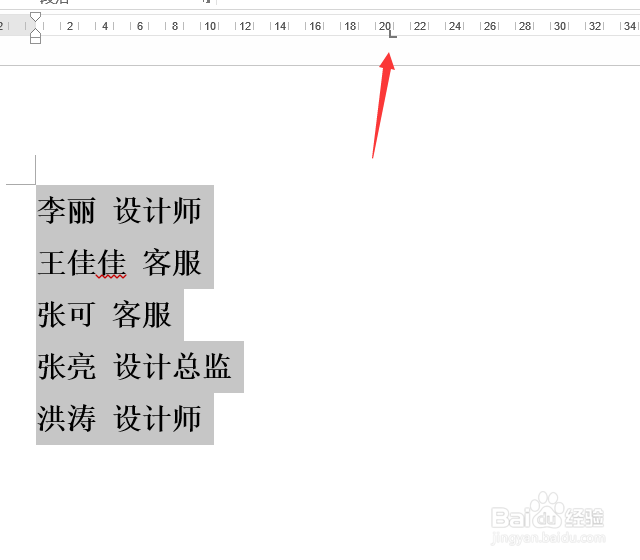
5、这时候就生成了一个制表位。
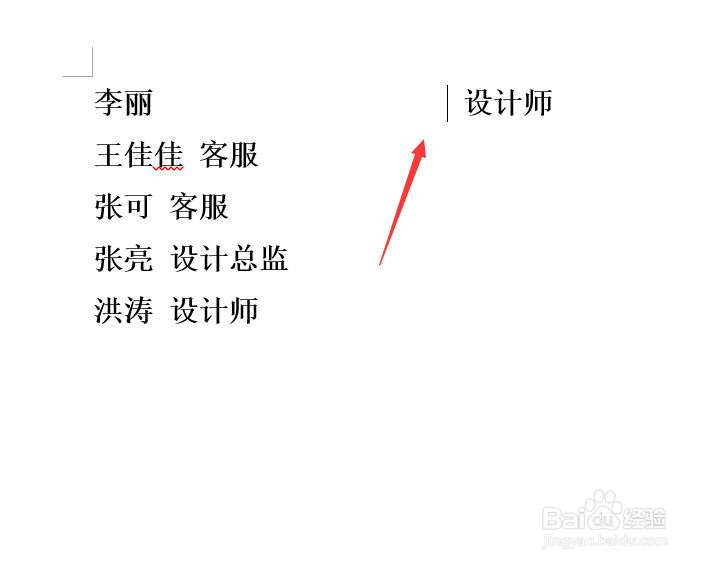
6、再将表报放在需要分开的文字前面。
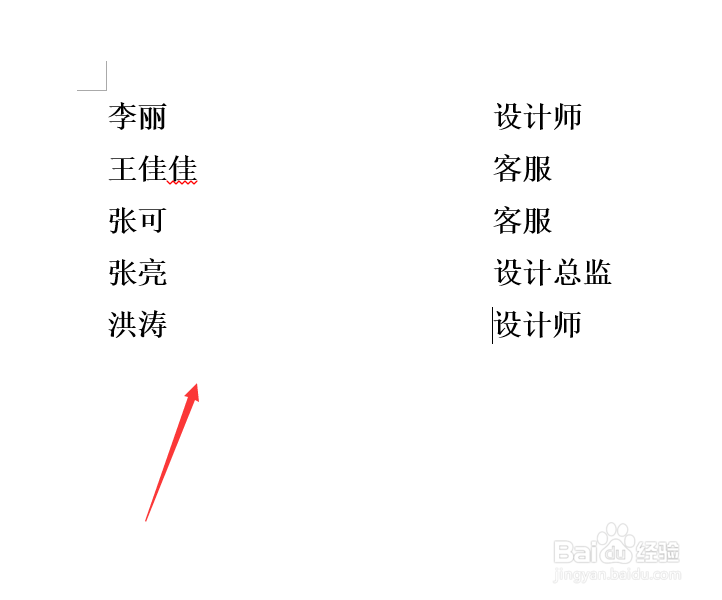
7、点击键盘的TAB键,就可以了。